ਮੈਕ 'ਤੇ ਵੀਡੀਓ ਰਿਕਾਰਡ ਕਰਨਾ ਚਾਹੁੰਦੇ ਹੋ? ਚਾਹੇ ਇਹ ਗੇਮ ਕਲਿੱਪ ਹੋਵੇ, ਮੂਵੀ ਕਲਿੱਪ ਹੋਵੇ, ਜਾਂ ਆਪਣੇ ਦੋਸਤ ਦੀ ਮਦਦ ਲਈ ਵੀਡੀਓ ਕਿਵੇਂ ਹੋਵੇ - ਮੈਕ 'ਤੇ ਸਕ੍ਰੀਨ ਰਿਕਾਰਡਿੰਗ ਬਹੁਤ ਸਾਰੇ ਤਰੀਕਿਆਂ ਨਾਲ ਬਹੁਤ ਉਪਯੋਗੀ ਹੋ ਸਕਦੀ ਹੈ.
ਤੁਸੀਂ ਮੈਕ 'ਤੇ ਯੂਟਿਬ ਵੀਡੀਓ ਜਾਂ ਨੈੱਟਫਲਿਕਸ ਵਿਡੀਓ ਰਿਕਾਰਡ ਕਰਨ ਦੀ ਯੋਜਨਾ ਵੀ ਬਣਾ ਰਹੇ ਹੋ, ਹਾਲਾਂਕਿ ਇਹ ਪ੍ਰਾਪਤ ਕਰਨਾ ਮੁਸ਼ਕਲ ਹੈ. ਕਾਰਨ ਕੋਈ ਵੀ ਹੋਵੇ, ਤੁਹਾਨੂੰ ਪਤਾ ਹੋਣਾ ਚਾਹੀਦਾ ਹੈ ਕਿ ਮੈਕੌਸ 'ਤੇ ਵੀਡਿਓਜ਼ ਨੂੰ ਕਿਵੇਂ ਰਿਕਾਰਡ ਕਰਨਾ ਹੈ ਇਸ ਮੌਕੇ ਤੇ.
ਆਡੀਓ ਦੇ ਨਾਲ ਮੈਕ ਤੇ ਰਿਕਾਰਡਿੰਗ ਦੀ ਜਾਂਚ ਕਿਵੇਂ ਕਰੀਏ?
ਮੈਕੋਸ ਮੋਜਾਵੇ ਦੀ ਸ਼ੁਰੂਆਤ ਤੋਂ ਬਾਅਦ, ਮੈਕ ਬੁੱਕ 'ਤੇ ਵੀਡੀਓ ਰਿਕਾਰਡ ਕਰਨਾ ਜਾਂ ਸਕ੍ਰੀਨਸ਼ਾਟ ਲੈਣਾ ਬੱਚਿਆਂ ਦੀ ਖੇਡ ਬਣ ਗਈ ਹੈ।
ਇਹ ਕਹਿਣਾ ਇਹ ਨਹੀਂ ਹੈ ਕਿ ਇਹ ਮੁਸ਼ਕਲ ਸੀ ਜਦੋਂ ਮੈਕ ਸਕ੍ਰੀਨ ਰਿਕਾਰਡਰ ਨੂੰ ਸਿਰਫ ਕੁਇੱਕਟਾਈਮ ਪਲੇਅਰ ਦੁਆਰਾ ਐਕਸੈਸ ਕੀਤਾ ਜਾ ਸਕਦਾ ਸੀ, ਪਰ ਇਸ ਵਿੱਚ ਕੁਝ ਵਾਧੂ ਕਦਮ ਸ਼ਾਮਲ ਹੁੰਦੇ ਹਨ.
ਹਾਲਾਂਕਿ, ਆਓ ਮੈਕੋਸ ਤੇ ਆਪਣੀ ਸਕ੍ਰੀਨ ਨੂੰ ਕਿਵੇਂ ਰਿਕਾਰਡ ਕਰੀਏ ਇਸ ਬਾਰੇ ਅਰੰਭ ਕਰੀਏ-
- ਸ਼ੌਰਟਕਟ ਦੀ ਵਰਤੋਂ ਕਰਦਿਆਂ ਮੈਕ ਸਕ੍ਰੀਨ ਰਿਕਾਰਡਰ ਪੈਨਲ ਖੋਲ੍ਹੋ:
- ਸ਼ਿਫਟ-ਕਮਾਂਡ -5
- "ਪੂਰੀ ਸਕ੍ਰੀਨ ਨੂੰ ਰਿਕਾਰਡ ਕਰੋ" ਜਾਂ "ਚੁਣੇ ਹੋਏ ਹਿੱਸੇ ਨੂੰ ਰਿਕਾਰਡ ਕਰੋ" ਬਟਨ 'ਤੇ ਕਲਿਕ ਕਰੋ ਇਸ ਗੱਲ' ਤੇ ਨਿਰਭਰ ਕਰਦਾ ਹੈ ਕਿ ਤੁਸੀਂ ਪੂਰੀ ਸਕ੍ਰੀਨ ਨੂੰ ਰਿਕਾਰਡ ਕਰਨਾ ਚਾਹੁੰਦੇ ਹੋ ਜਾਂ ਇਸਦੇ ਕੁਝ ਹਿੱਸੇ ਨੂੰ.
- ਹੁਣ, ਮੈਕੋਸ ਤੇ ਸਕ੍ਰੀਨ ਰਿਕਾਰਡ ਕਰਨਾ ਅਰੰਭ ਕਰਨ ਲਈ ਪੈਨਲ ਵਿੱਚ ਰਿਕਾਰਡ ਵਿਕਲਪ ਤੇ ਕਲਿਕ ਕਰੋ.
- ਰਿਕਾਰਡਿੰਗ ਨੂੰ ਰੋਕਣ ਲਈ, ਤੁਸੀਂ ਮੀਨੂ ਬਾਰ ਵਿੱਚ ਰਿਕਾਰਡ ਬਟਨ ਤੇ ਕਲਿਕ ਕਰ ਸਕਦੇ ਹੋ ਜਾਂ ਸ਼ੌਰਟਕਟ ਦੀ ਵਰਤੋਂ ਕਰ ਸਕਦੇ ਹੋ: ਕਮਾਂਡ-ਕੰਟਰੋਲ-ਈਐਸਸੀ. ਤੁਸੀਂ ਮੈਕ ਸਕ੍ਰੀਨ ਰਿਕਾਰਡਰ ਪੈਨਲ ਤੇ ਵਾਪਸ ਆ ਕੇ ਅਤੇ ਰਿਕਾਰਡਿੰਗ ਰੋਕੋ ਬਟਨ ਤੇ ਕਲਿਕ ਕਰਕੇ ਰਿਕਾਰਡਿੰਗ ਨੂੰ ਰੋਕ ਸਕਦੇ ਹੋ.
- ਰਿਕਾਰਡਿੰਗ ਹੇਠਲੇ ਸੱਜੇ ਕੋਨੇ ਵਿੱਚ ਫਲੋਟਿੰਗ ਥੰਬਨੇਲ ਵਿੱਚ ਦਿਖਾਈ ਦੇਵੇਗੀ. ਦਰਜ ਕੀਤੀ ਫਾਈਲ ਨੂੰ ਖੋਲ੍ਹਣ ਲਈ ਇਸ 'ਤੇ ਕਲਿਕ ਕਰੋ.
- ਸੱਜੇ ਕਲਿਕ ਕਰੋ flo ਫਲੋਟਿੰਗ ਵਿੰਡੋ ਤੋਂ ਮਿਟਾਓ ਜੇ ਤੁਸੀਂ ਸਕ੍ਰੀਨ ਰਿਕਾਰਡਿੰਗ ਤੋਂ ਸੰਤੁਸ਼ਟ ਨਹੀਂ ਹੋ.
- ਇੱਕ ਵਾਰ ਜਦੋਂ ਤੁਸੀਂ ਰਿਕਾਰਡ ਕੀਤੀ ਫਾਈਲ ਖੋਲ੍ਹ ਲੈਂਦੇ ਹੋ, ਤਾਂ ਤੁਸੀਂ ਵਿੰਡੋ ਦੇ ਸਿਖਰ 'ਤੇ ਟ੍ਰਿਮ ਬਟਨ ਰਾਹੀਂ ਰਿਕਾਰਡ ਕੀਤੀ ਕਲਿੱਪ ਨੂੰ ਕੱਟ ਸਕਦੇ ਹੋ.
ਮੈਕ 'ਤੇ ਸਕ੍ਰੀਨ ਰਿਕਾਰਡਿੰਗਜ਼ ਮੂਲ ਰੂਪ ਵਿੱਚ ਡੈਸਕਟੌਪ ਤੇ ਸੁਰੱਖਿਅਤ ਕੀਤੀਆਂ ਜਾਂਦੀਆਂ ਹਨ. ਹਾਲਾਂਕਿ, ਤੁਸੀਂ ਵਿਕਲਪ ਮੀਨੂ ਦੇ ਅਧੀਨ ਮੈਕੋਸ ਸਕ੍ਰੀਨ ਰਿਕਾਰਡਰ ਪੈਨਲ ਵਿੱਚ ਸੇਵ ਲੋਕੇਸ਼ਨ ਨੂੰ ਬਦਲ ਸਕਦੇ ਹੋ. ਇੱਥੇ, ਤੁਹਾਨੂੰ ਇਹ ਚੁਣਨ ਲਈ ਆਡੀਓ ਸੈਟਿੰਗਜ਼ ਵੀ ਮਿਲਣਗੀਆਂ ਕਿ ਕੀ ਤੁਸੀਂ ਮੈਕ 'ਤੇ ਸਕ੍ਰੀਨ ਨੂੰ ਆਵਾਜ਼ ਨਾਲ ਰਿਕਾਰਡ ਕਰਨਾ ਚਾਹੁੰਦੇ ਹੋ ਜਾਂ ਬਿਨਾਂ ਆਵਾਜ਼ ਦੇ.
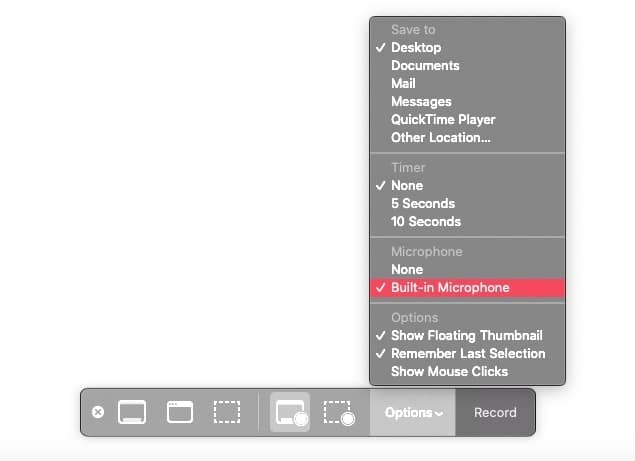
ਇਸਦੇ ਇਲਾਵਾ, ਇੱਥੇ ਇੱਕ ਟਾਈਮਰ ਸੈਟਿੰਗ ਹੈ ਜੋ ਰਿਕਾਰਡ ਬਟਨ ਨੂੰ ਦਬਾਉਣ ਅਤੇ ਅਸਲ ਰਿਕਾਰਡਿੰਗ ਸ਼ੁਰੂ ਕਰਨ ਵਿੱਚ ਦੇਰੀ ਦੇ ਸਕਦੀ ਹੈ. ਜੇ ਤੁਸੀਂ ਕਿਵੇਂ ਵਿਡੀਓ ਬਣਾ ਰਹੇ ਹੋ ਤਾਂ ਤੁਸੀਂ "ਮਾ mouseਸ ਕਲਿਕਸ ਦਿਖਾਓ" ਵੀ ਸੈਟ ਕਰ ਸਕਦੇ ਹੋ.
ਮੈਕ 'ਤੇ ਵੀਡੀਓ ਕਿਵੇਂ ਰਿਕਾਰਡ ਕਰੀਏ (ਕੁਇੱਕਟਾਈਮ ਪਲੇਅਰ ਦੁਆਰਾ)?
ਜੇਕਰ ਤੁਸੀਂ macOS (10.13 ਅਤੇ ਇਸ ਤੋਂ ਘੱਟ) ਦੇ ਪੁਰਾਣੇ ਸੰਸਕਰਣ ਦੀ ਵਰਤੋਂ ਕਰ ਰਹੇ ਹੋ, ਤਾਂ ਤੁਸੀਂ ਅਜੇ ਵੀ ਕੁਇੱਕਟਾਈਮ ਪਲੇਅਰ ਰਾਹੀਂ ਆਪਣੀ ਮੈਕਬੁੱਕ 'ਤੇ ਸਕ੍ਰੀਨ ਰਿਕਾਰਡ ਕਰ ਸਕਦੇ ਹੋ। ਇੱਥੇ ਇਹ ਕਿਵੇਂ ਕਰਨਾ ਹੈ:
- ਐਪ ਖੋਲ੍ਹੋ.
ਕਮਾਂਡ + ਸਪੇਸ ਬਾਰ ਦਬਾਓ - ਫਾਈਲ ਤੇ ਜਾਓ ਅਤੇ ਮੀਨੂ ਬਾਰ ਵਿੱਚ ਨਵੀਂ ਸਕ੍ਰੀਨ ਰਿਕਾਰਡਿੰਗ ਦੀ ਚੋਣ ਕਰੋ. ਵਿਕਲਪਿਕ ਤੌਰ ਤੇ, ਡੌਕ ਤੇ ਕੁਇੱਕਟਾਈਮ ਪਲੇਅਰ ਐਪ ਆਈਕਨ ਤੇ ਸੱਜਾ ਕਲਿਕ ਕਰੋ ਅਤੇ ਨਵੀਂ ਸਕ੍ਰੀਨ ਰਿਕਾਰਡਿੰਗ ਦੀ ਚੋਣ ਕਰੋ.
- ਨਵੀਂ ਵਿੰਡੋ ਵਿੱਚ, ਰਿਕਾਰਡਰ ਬਟਨ ਤੇ ਕਲਿਕ ਕਰੋ, ਫਿਰ ਰਿਕਾਰਡਿੰਗ ਸ਼ੁਰੂ ਕਰਨ ਲਈ ਸਕ੍ਰੀਨ ਤੇ ਕਿਤੇ ਵੀ ਕਲਿਕ ਕਰੋ ਜਾਂ ਸਕ੍ਰੀਨ ਦੇ ਕਿਸੇ ਹਿੱਸੇ ਦੀ ਚੋਣ ਕਰਨ ਲਈ ਖਿੱਚੋ.
- ਵੀਡੀਓ ਰਿਕਾਰਡਿੰਗ ਨੂੰ ਬੰਦ ਕਰਨ ਲਈ, ਡੌਕ ਤੇ ਕੁਇੱਕਟਾਈਮ ਪਲੇਅਰ ਆਈਕਨ ਤੇ ਦੁਬਾਰਾ ਸੱਜਾ ਕਲਿਕ ਕਰੋ ਅਤੇ ਮੀਨੂ ਵਿੱਚੋਂ ਸਪਾਟ ਰਿਕਾਰਡਿੰਗ ਦੀ ਚੋਣ ਕਰੋ.
ਆਡੀਓ ਦੇ ਨਾਲ ਮੈਕੋਸ 'ਤੇ ਸਕ੍ਰੀਨ ਨੂੰ ਰਿਕਾਰਡ ਕਰਨ ਲਈ, ਰਿਕਾਰਡ ਬਟਨ ਦੇ ਅੱਗੇ ਸੱਜੇ ਪਾਸੇ ਹੇਠਾਂ ਤੀਰ' ਤੇ ਕਲਿਕ ਕਰੋ ਅਤੇ ਕੋਈ ਨਹੀਂ ਦੇ ਅੱਗੇ ਕੋਈ ਵੀ ਉਪਲਬਧ ਵਿਕਲਪ ਚੁਣੋ.
ਹਾਲਾਂਕਿ ਮੈਕੋਸ ਦਾ ਬਿਲਟ-ਇਨ ਸਕ੍ਰੀਨ ਰਿਕਾਰਡਿੰਗ ਟੂਲ ਆਡੀਓ ਹਾਸਲ ਕਰ ਸਕਦਾ ਹੈ, ਪਰ ਗੁਣਵੱਤਾ ਕਲਿੱਪ ਦੀ ਅਸਲ ਆਵਾਜ਼ ਜਿੰਨੀ ਵਧੀਆ ਨਹੀਂ ਹੋਵੇਗੀ.
ਉਪਕਰਣ ਉਪਭੋਗਤਾ ਦੇ ਪ੍ਰਾਈਵੇਟ ਆਡੀਓ ਨੂੰ ਕੈਪਚਰ ਕਰਨ ਲਈ ਵਧੀਆ ਹੈ, ਹਾਲਾਂਕਿ, ਕਿਸੇ ਨੂੰ ਤੀਜੀ ਧਿਰ ਦੇ ਸਕ੍ਰੀਨ ਰਿਕਾਰਡਰ ਦੀ ਖੋਜ ਕਰਨੀ ਚਾਹੀਦੀ ਹੈ ਜਾਂ ਜੇ ਆਡੀਓ ਗੁਣਵੱਤਾ ਤਰਜੀਹ ਹੈ ਤਾਂ ਸਿੱਧਾ ਕਲਿੱਪ ਨੂੰ ਡਾਉਨਲੋਡ ਕਰਨ ਦੀ ਕੋਸ਼ਿਸ਼ ਕਰਨੀ ਚਾਹੀਦੀ ਹੈ.
ਅਸੀਂ ਆਸ ਕਰਦੇ ਹਾਂ ਕਿ ਤੁਹਾਨੂੰ ਇਹ ਲੇਖ ਤੁਹਾਡੇ ਲਈ ਲਾਭਦਾਇਕ ਲੱਗੇਗਾ ਮੈਕ ਤੇ ਆਵਾਜ਼ ਦੇ ਨਾਲ ਅਤੇ ਬਿਨਾਂ ਆਵਾਜ਼ ਦੇ ਸਕ੍ਰੀਨ ਨੂੰ ਕਿਵੇਂ ਰਿਕਾਰਡ ਕਰੀਏ. ਟਿੱਪਣੀਆਂ ਵਿੱਚ ਆਪਣੇ ਵਿਚਾਰ ਅਤੇ ਅਨੁਭਵ ਸਾਂਝੇ ਕਰੋ। ਨਾਲ ਹੀ, ਜੇ ਲੇਖ ਨੇ ਤੁਹਾਡੀ ਮਦਦ ਕੀਤੀ ਹੈ, ਤਾਂ ਇਸਨੂੰ ਆਪਣੇ ਦੋਸਤਾਂ ਨਾਲ ਸਾਂਝਾ ਕਰਨਾ ਯਕੀਨੀ ਬਣਾਓ.
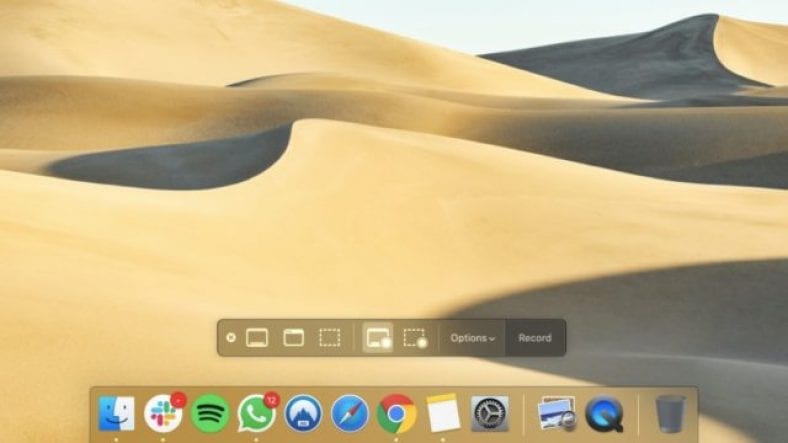




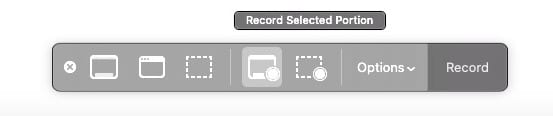
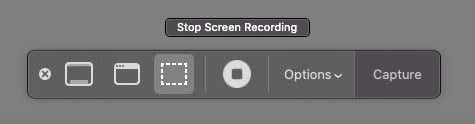
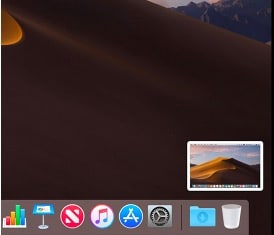
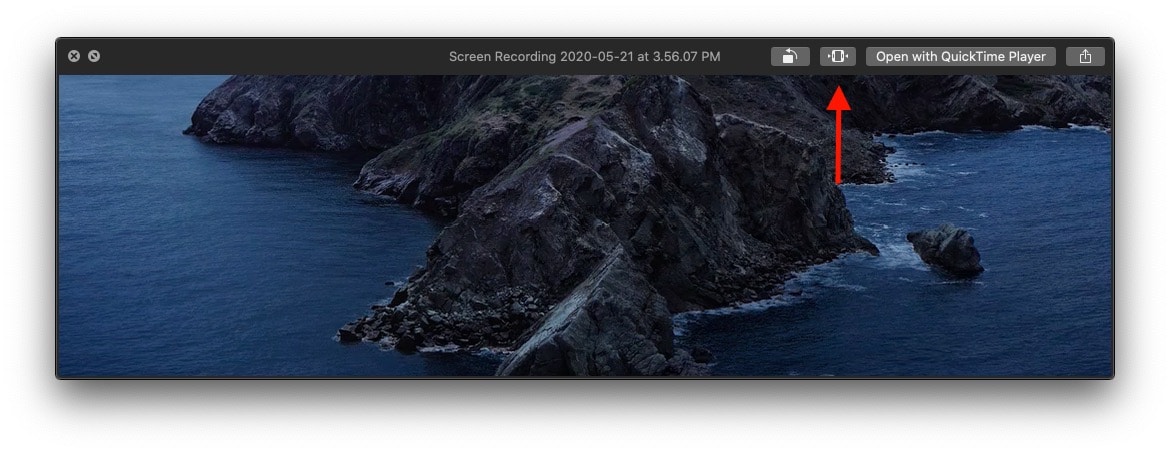 ਮੈਕ 'ਤੇ ਸਕ੍ਰੀਨ ਰਿਕਾਰਡਿੰਗਜ਼ ਮੂਲ ਰੂਪ ਵਿੱਚ ਡੈਸਕਟੌਪ ਤੇ ਸੁਰੱਖਿਅਤ ਕੀਤੀਆਂ ਜਾਂਦੀਆਂ ਹਨ. ਹਾਲਾਂਕਿ, ਤੁਸੀਂ ਵਿਕਲਪ ਮੀਨੂ ਦੇ ਅਧੀਨ ਮੈਕੋਸ ਸਕ੍ਰੀਨ ਰਿਕਾਰਡਰ ਪੈਨਲ ਵਿੱਚ ਸੇਵ ਲੋਕੇਸ਼ਨ ਨੂੰ ਬਦਲ ਸਕਦੇ ਹੋ. ਇੱਥੇ, ਤੁਹਾਨੂੰ ਇਹ ਚੁਣਨ ਲਈ ਆਡੀਓ ਸੈਟਿੰਗਜ਼ ਵੀ ਮਿਲਣਗੀਆਂ ਕਿ ਕੀ ਤੁਸੀਂ ਮੈਕ 'ਤੇ ਸਕ੍ਰੀਨ ਨੂੰ ਆਵਾਜ਼ ਨਾਲ ਰਿਕਾਰਡ ਕਰਨਾ ਚਾਹੁੰਦੇ ਹੋ ਜਾਂ ਬਿਨਾਂ ਆਵਾਜ਼ ਦੇ.
ਮੈਕ 'ਤੇ ਸਕ੍ਰੀਨ ਰਿਕਾਰਡਿੰਗਜ਼ ਮੂਲ ਰੂਪ ਵਿੱਚ ਡੈਸਕਟੌਪ ਤੇ ਸੁਰੱਖਿਅਤ ਕੀਤੀਆਂ ਜਾਂਦੀਆਂ ਹਨ. ਹਾਲਾਂਕਿ, ਤੁਸੀਂ ਵਿਕਲਪ ਮੀਨੂ ਦੇ ਅਧੀਨ ਮੈਕੋਸ ਸਕ੍ਰੀਨ ਰਿਕਾਰਡਰ ਪੈਨਲ ਵਿੱਚ ਸੇਵ ਲੋਕੇਸ਼ਨ ਨੂੰ ਬਦਲ ਸਕਦੇ ਹੋ. ਇੱਥੇ, ਤੁਹਾਨੂੰ ਇਹ ਚੁਣਨ ਲਈ ਆਡੀਓ ਸੈਟਿੰਗਜ਼ ਵੀ ਮਿਲਣਗੀਆਂ ਕਿ ਕੀ ਤੁਸੀਂ ਮੈਕ 'ਤੇ ਸਕ੍ਰੀਨ ਨੂੰ ਆਵਾਜ਼ ਨਾਲ ਰਿਕਾਰਡ ਕਰਨਾ ਚਾਹੁੰਦੇ ਹੋ ਜਾਂ ਬਿਨਾਂ ਆਵਾਜ਼ ਦੇ.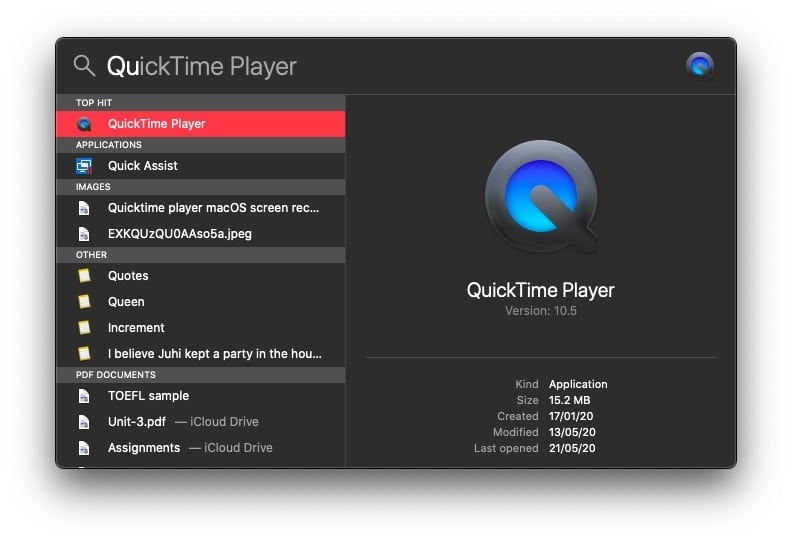
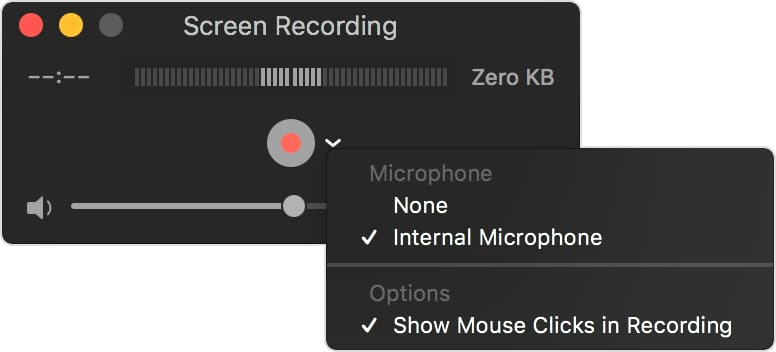
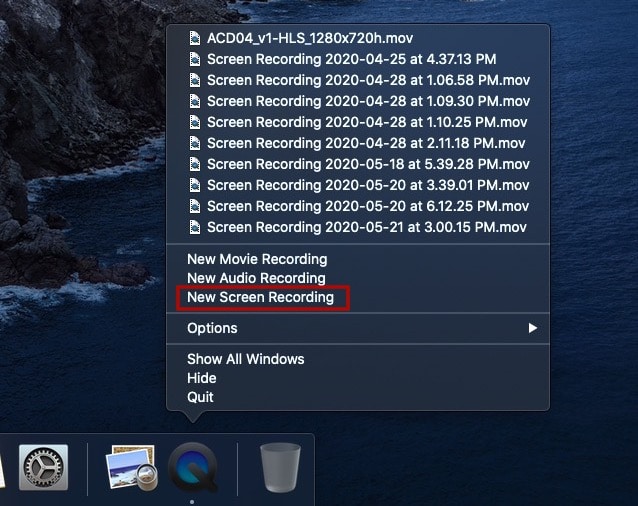






ਮੈਕ 'ਤੇ ਸਕ੍ਰੀਨ ਨੂੰ ਕਿਵੇਂ ਰਿਕਾਰਡ ਕਰਨਾ ਹੈ ਇਸ ਬਾਰੇ ਇੱਕ ਬਹੁਤ ਹੀ ਸ਼ਾਨਦਾਰ ਵਿਆਖਿਆ.
2022 ਵਿੱਚ ਮੈਕ 'ਤੇ ਸਕ੍ਰੀਨ ਨੂੰ ਕਿਵੇਂ ਰਿਕਾਰਡ ਕਰਨਾ ਹੈ ਇਸ ਬਾਰੇ ਵਧੀਆ ਵਿਆਖਿਆ ਲਈ ਧੰਨਵਾਦ